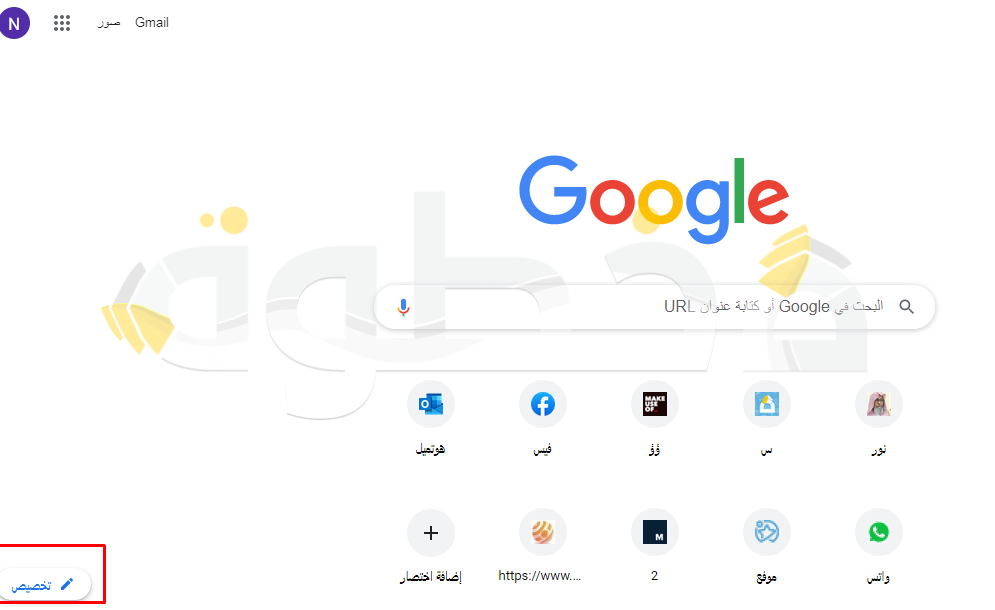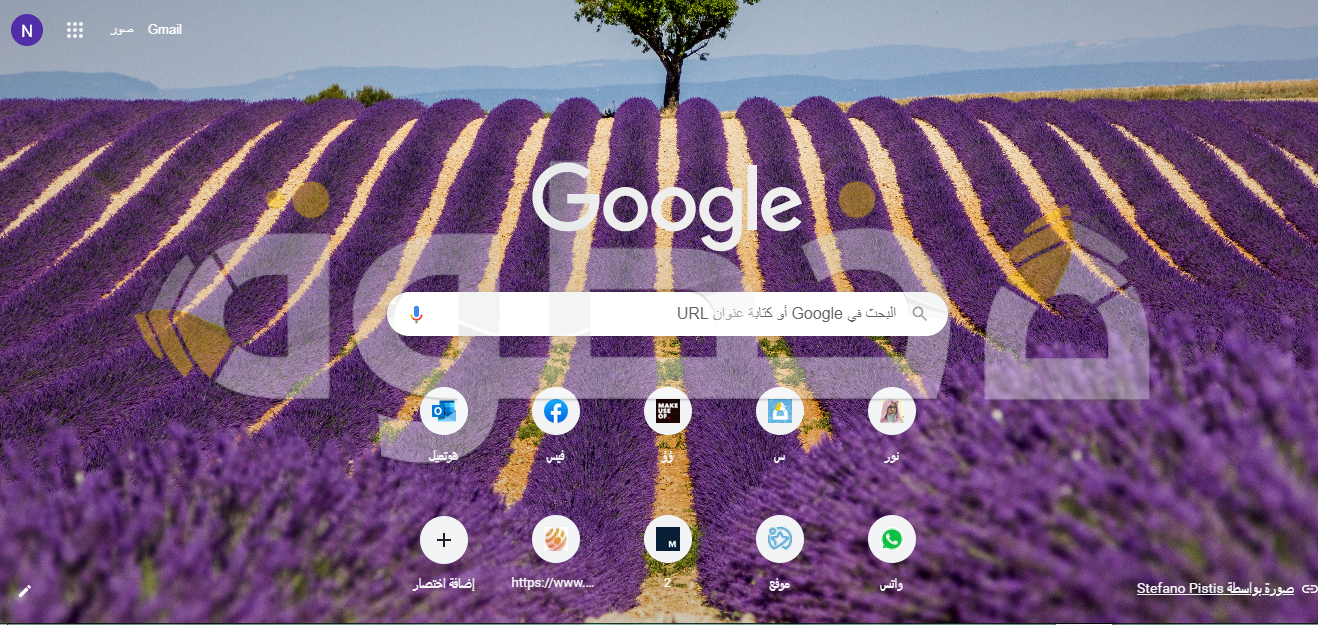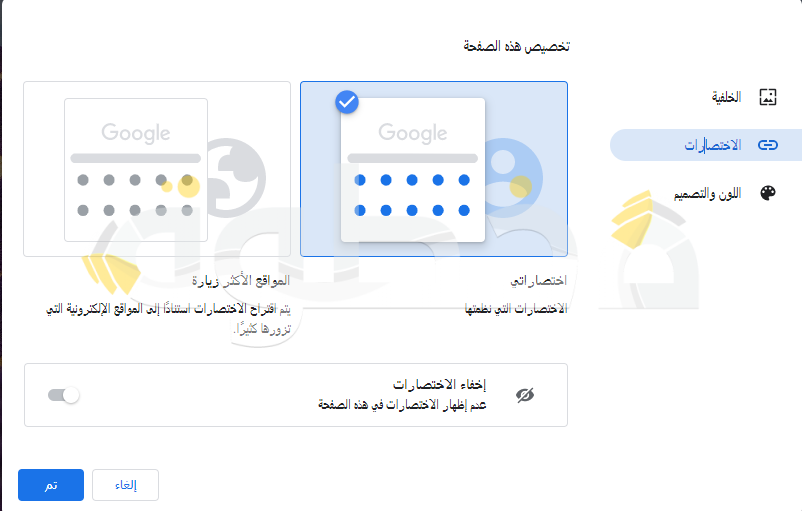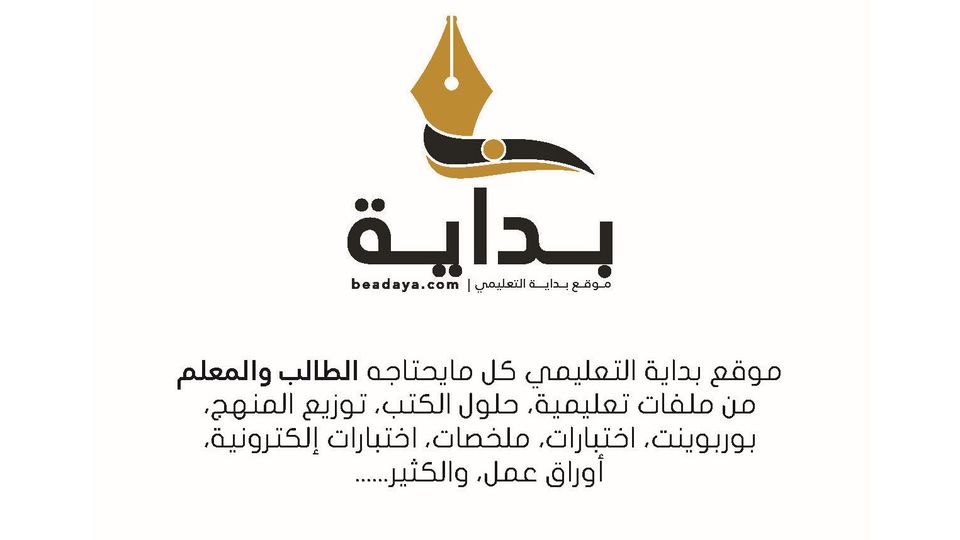محتويات
كما نعلم انه هناك متطورين وبرمجيون يقومون بتطوير متصفحات الانترنت لتصبح هذه متصفحات منافسة لمتصفح قوقل كروم ، فلا شك في أن Google Chrome يتصدر المتصفحات حيث يمتلك قوقل كروم مميزات وصفات تجعلها فريدة من متصفحات الاخرى وفي هذه المقالة سنوضح ميزة من مميزاتها سنخبرك بكيفية الاستفادة من أحدث مكاسبه الكبيرة كيفية إنشاء مظهر Google Chrome الخاص بك.
حيث يكون واجهة متصفحك أكثر جمالية يعطيك المتعة في استخدام الانترنت قبل كل شي تأكد من اصدار متصفح قوقل كروم لديك تحديث ضروري قبل أن نبدأ في الشرح لإنشاء المظهر الخاص بك لذلك نوصي بتحديث متصفحك عن طريق تنزيل أحدث إصدار في السوق
كيفية إنشاء سمة جوجل كروم
بعد إجراء التحديث نستطيع ان نشرح في كيفية إنشاء سمة Google Chrome مخصصة (أو المظاهر الخاصة بك )
كما يعتقد الكثير ان الامر صعب ولكن في الحقيقة أسهل ما نتوقع عليك اتبع الخطوات التالية نقوم بفتح Google Chrome وانقر فوق علامة تبويب جديدة.عندها تلاحظ في اسفل الويب كلمة تخصيص ،
مقالات ذات صلة
عند النقر على تخصيص، سيظهر Google Chrome ثلاثة خيارات محددة الخلفية الاختصارات اللون والتصميم
الأول يسمى "الخلفية" ، وكما يوحي الاسم ،حيث يتيح لك اختيار خلفية أو خلفية لمتصفحك.تحدد خلفية التي تريدها ثم تم
هذا هو الخيار الأول لخلفية Google Chrome أما الثاني خيار الاختصارات .وربما لا تعرف ما هي هذه الأداة تقوم بتخصيص الاخنصارات الموجودة تحت مربع البحث وشكل منظرها وكيفية ظهورها
اما الخيار الثالث تخصيص مظهر متصفح Google Chrome الخاص بك. يطلق عليه "اللون والمظهر".حيث يمكن استخدام هذا الخيار لتغيير ألوان متصفحك. على حسب ما تريد ، يستخدم نمطين مختلفين ، ضوء واحد ، وواحد داكن. تظهر الدرجة الفاتحة في المناطق المركزية لتقليل إجهاد العين ، ويتم تطبيق اللون الأغمق على الزخارف ، مثل شريط الأدوات وعلامات التبويب والمناطق المماثلة.
يقدم قوقل خيارات كثيرة من ناحية الثيمات حيث تسند إلى الألوان التي تعتبرها الأكثر ملاءمة وملاءمة لتجميل متصفحك. ومع ذلك ، يمكنك حتى تخصيص واختيار الألوان الخاصة بك عن طريق النقر فوق الزر المقابل. ضع في اعتبارك أنه يمكن أيضًا دمج كل هذه الألوان مع الخلفيات ،